Come evidenziare i mesi dispari o pari in Excel?
Evidenziare i mesi dispari o pari in Excel può aiutare a rendere i tuoi dati più visivamente organizzati e più facili da analizzare, specialmente quando si lavora con grandi quantità di dati. Che tu stia monitorando le tendenze delle vendite, le tempistiche dei progetti o i registri delle presenze, questo trucco di formattazione può attirare rapidamente l'attenzione su mesi specifici. In questo articolo, esploreremo diversi metodi per evidenziare i mesi dispari o pari in Excel.
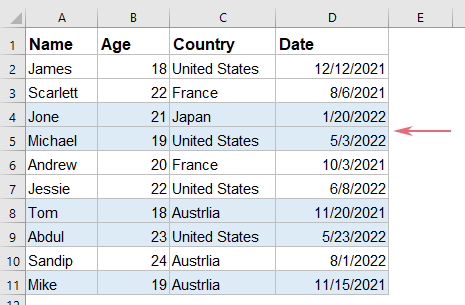
Evidenzia i mesi dispari o pari con la Formattazione Condizionale
In Excel, la potente funzionalità di Formattazione Condizionale può aiutarti a svolgere questo compito rapidamente e facilmente, segui queste istruzioni:
1. Seleziona l'intervallo di dati in cui desideri evidenziare i mesi dispari o pari, quindi fai clic su "Home" > "Formattazione Condizionale" > "Nuova Regola", vedi screenshot:
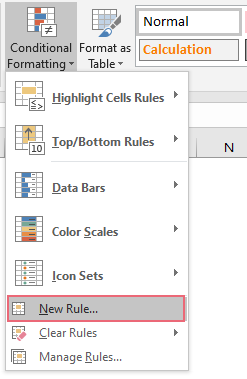
2. Nella finestra di dialogo "Nuova Regola di Formattazione" che appare, effettua le seguenti operazioni:
- Fai clic su "Utilizza una formula per determinare quali celle formattare" dall'elenco "Seleziona un tipo di regola";
- Quindi, inserisci questa formula: =MOD(MONTH($D2),2) nel campo del testo Formatta i valori dove questa formula è vera;
- Infine, fai clic sul pulsante "Formato".
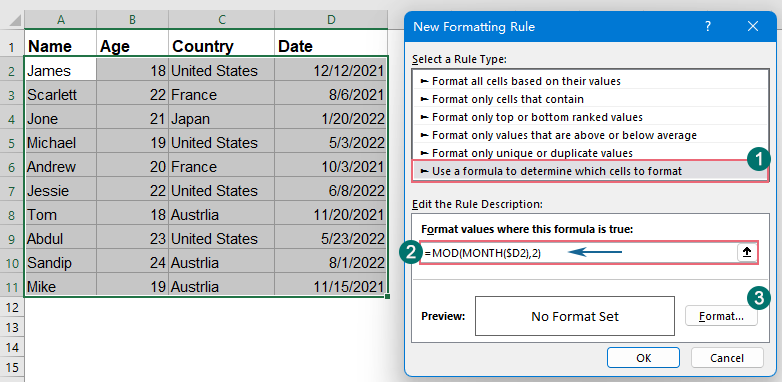
3. Nella finestra di dialogo "Formato Celle", sotto la scheda "Riempimento", seleziona un colore che desideri utilizzare per riempire le righe, vedi screenshot:
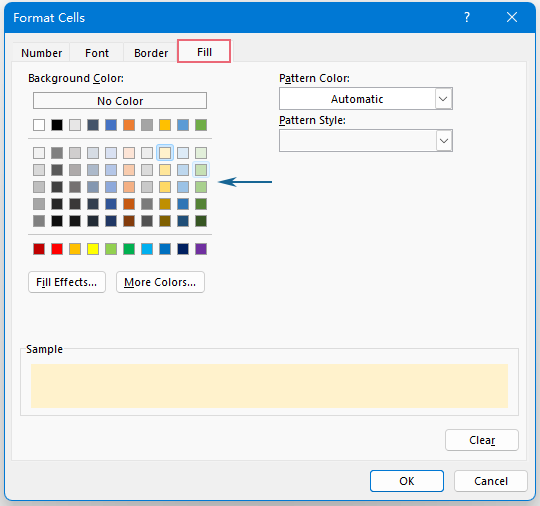
4. Quindi, fai clic su OK > OK per chiudere le finestre di dialogo. Ora, le righe contenenti i mesi dispari saranno immediatamente riempite con il colore che hai specificato, vedi screenshot:
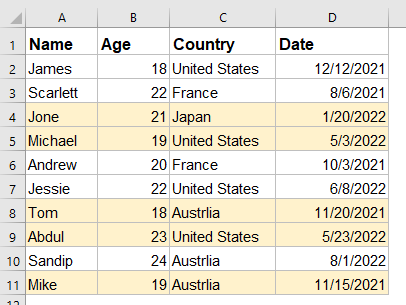
Evidenzia i mesi dispari o pari con Kutools AI
Mentre la Formattazione Condizionale integrata di Excel può gestire questo compito con le formule, Kutools AI offre una soluzione più veloce e intuitiva che semplifica il processo, soprattutto per coloro che non hanno conoscenze avanzate sulle formule. In questa sezione, ti guideremo passo dopo passo su come utilizzare Kutools AI per evidenziare i mesi dispari o pari in Excel senza sforzo.
Dopo aver installato Kutools per Excel, fai clic su "Kutools" > "Assistente AI" per aprire il riquadro "Assistente AI di KUTOOLS".
- Seleziona l'intervallo di dati in cui desideri rimuovere il testo all'interno delle parentesi;
- Quindi, digita la richiesta nella casella di chat: ad esempio:
● Evidenzia i mesi dispari:
Evidenzia le righe con i mesi dispari nella selezione con un colore blu chiaro
● Evidenzia i mesi pari:
Evidenzia le righe con i mesi pari nella selezione con un colore blu chiaro - Quindi, premi il tasto Invio o fai clic sul pulsante "Invia". Kutools AI analizzerà la domanda e, una volta terminato, fai clic sul pulsante "Esegui" per ottenere il risultato.
Evidenziare i mesi dispari o pari in Excel può essere fatto efficacemente utilizzando la Formattazione Condizionale e Kutools, applicando questi metodi, puoi rendere i tuoi dati più visivamente organizzati e più facili da interpretare, risparmiando tempo e migliorando l'accuratezza delle tue analisi. Se sei interessato a esplorare altri suggerimenti e trucchi di Excel, il nostro sito web offre migliaia di tutorial.
I migliori strumenti per la produttività in Office
Potenzia le tue competenze in Excel con Kutools per Excel e sperimenta un'efficienza mai vista prima. Kutools per Excel offre oltre300 funzionalità avanzate per aumentare la produttività e farti risparmiare tempo. Clicca qui per ottenere la funzione di cui hai più bisogno...
Office Tab porta le schede su Office e rende il tuo lavoro molto più semplice
- Abilita la modifica e lettura a schede in Word, Excel, PowerPoint, Publisher, Access, Visio e Project.
- Apri e crea più documenti in nuove schede della stessa finestra invece che in nuove finestre.
- Aumenta la produttività del50% e riduce centinaia di clic del mouse ogni giorno!
Tutti gli add-in Kutools. Un solo programma di installazione
La suite Kutools for Office include add-in per Excel, Word, Outlook & PowerPoint più Office Tab Pro, ideale per i team che lavorano su più app di Office.
- Suite tutto-in-uno — Add-in per Excel, Word, Outlook & PowerPoint + Office Tab Pro
- Un solo programma di installazione, una sola licenza — configurazione in pochi minuti (pronto per MSI)
- Funzionano meglio insieme — produttività ottimizzata su tutte le app Office
- Prova completa30 giorni — nessuna registrazione, nessuna carta di credito
- Massimo risparmio — costa meno rispetto all’acquisto singolo degli add-in